データ保存箱に登録されたファイルの閲覧およびダウンロード手順についてご案内します。
スマートフォンでの操作手順
■ホーム画面
ホーム画面の「データ保存箱」ボタンや、ナビゲーションの「データ保存箱」ボタンをタップすると、データ保存箱一覧画面に遷移します。
また、ホーム画面には、新しく登録されたファイルのファイル名が3本まで表示されます。
それらファイルをタップすると、ファイルの詳細画面に遷移します。 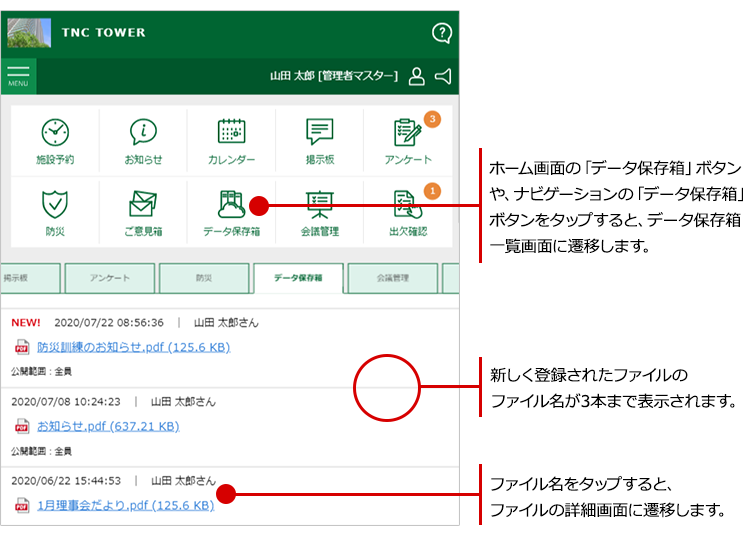
■データ保存箱画面
データ保存箱の各画面では、保存されたファイルを、キーワードや更新日等の条件で検索することができます。
また、ファイル名、更新日時、サイズの昇順・降順でフォルダやファイルを並び替えることが可能です。
一覧の中のフォルダをタップすると該当フォルダの画面に遷移します。 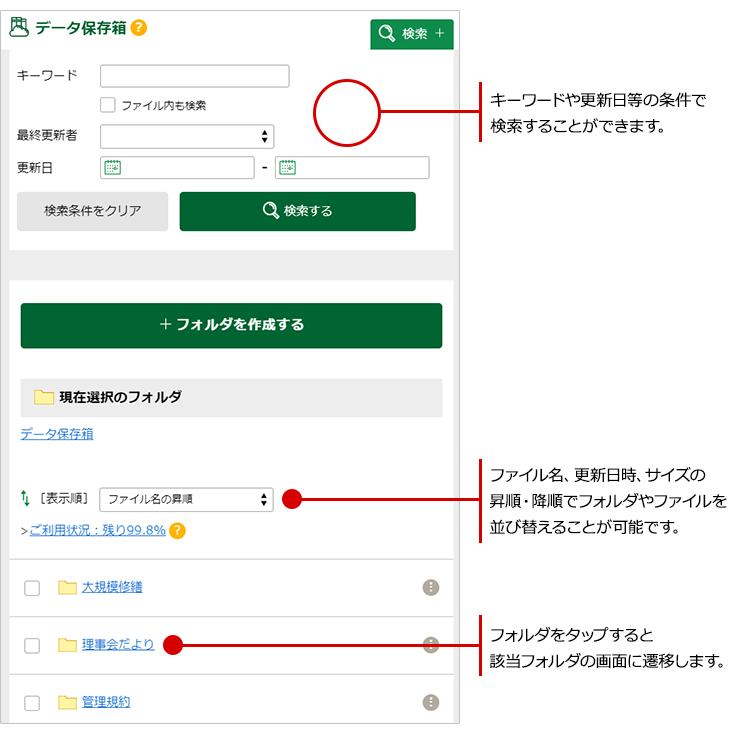
■選択中のフォルダ
フォルダの詳細画面です。
フォルダ内にアップロードされたファイルが表示されます。
ファイルの右端にある、「ダウンロード」ボタンをタップすると、ファイルのダウンロードを開始します。
また、ファイル名をタップすると、該当ファイルの詳細画面に遷移します。 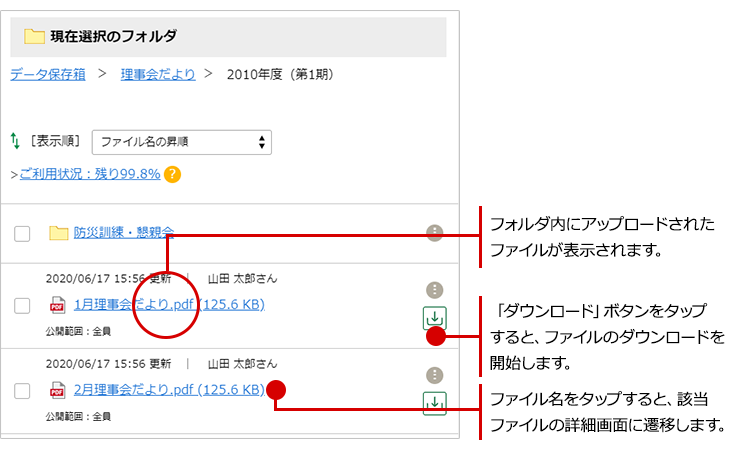
■選択中のファイル
ファイルの詳細画面です。詳細情報の確認ができます。
「PDFのイラスト」をタップすると、ダウンロードせずにプレビュー表示できます。
「ダウンロード」ボタンをタップすると、ファイルのダウンロードを開始します。 
パソコンでの操作手順
データ保存箱に登録されたファイルの閲覧およびダウンロード手順についてご案内します。
■ホーム画面
ホーム画面の「データ保存箱」ボタンや、ナビゲーションの「データ保存箱」ボタンをクリックすると、
データ保存箱一覧画面に遷移します。
また、ホーム画面には、新しく登録されたファイルのファイル名が3本まで表示されます。
それらファイルをクリックすると、ファイルの詳細画面に遷移します。 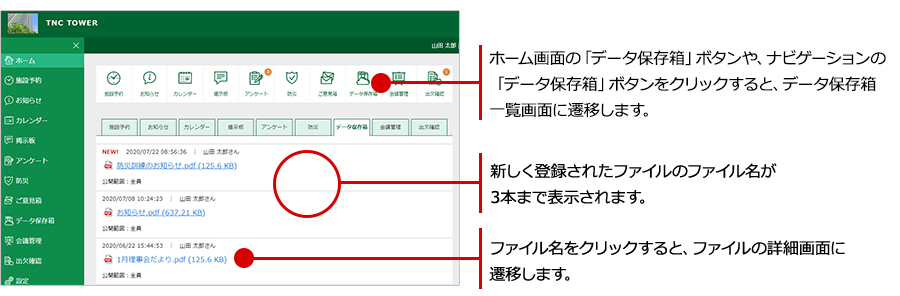
■データ保存箱画面
データ保存箱の各画面では、保存されたファイルを、キーワードや更新日等の条件で検索することができます。
また、ファイル名、更新日時、サイズの昇順・降順でフォルダやファイルを並び替えることが可能です。
一覧の中のフォルダをクリックすると該当フォルダの画面に遷移します。 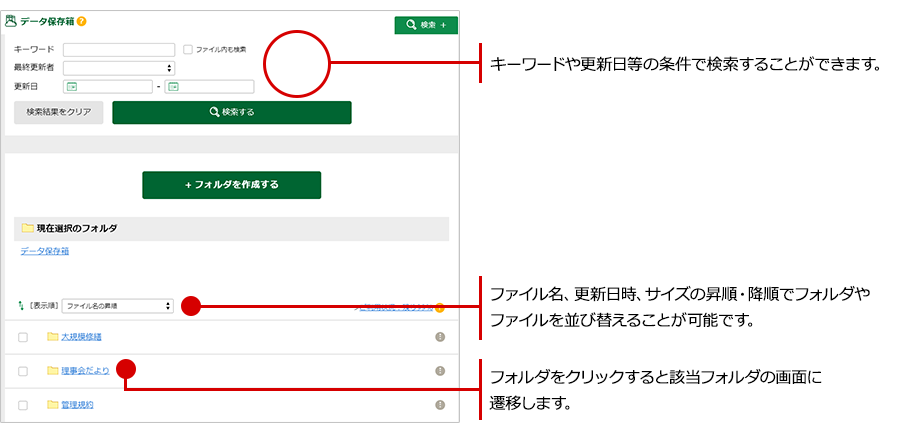
■選択中のフォルダ
フォルダの詳細画面です。
フォルダ内にアップロードされたファイルが表示されます。
ファイルの右端にある、「ダウンロード」ボタンをクリックすると、
ファイルのダウンロードを開始します。
また、ファイル名をクリックすると、該当ファイルの詳細画面に遷移します。 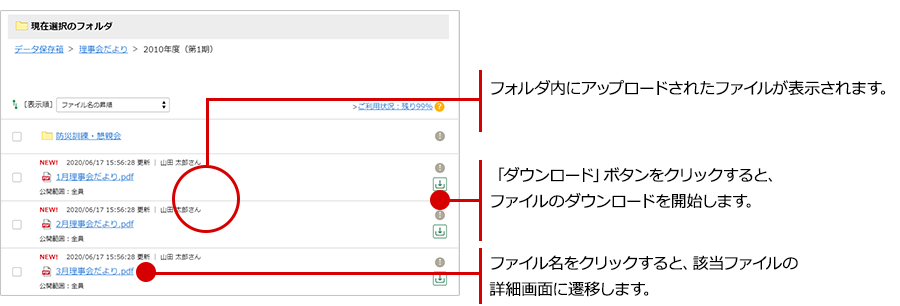
■選択中のファイル
ファイルの詳細画面です。詳細情報の確認ができます。
「PDFのイラスト」をタップすると、ダウンロードせずにプレビュー表示できます。
「ダウンロード」ボタンをクリックすると、ファイルのダウンロードを開始します。 
